6 digitale værktøjer til brug i MakerSpace
Svært ved at overskue, hvordan du kommer i gang med makerspace? CFU's pædagogiske konsulenter guider dig på vej!
Vil du vide mere om MakerSpace?
Vil du gerne vide mere om makerspaces, er du velkommen til at kontakte Helle og Tom hos CFU Absalon. Vi har flere års erfaring i arbejdet med makerspaces og kan vejlede dig bredt - om hardware, software, læringsforløb, indretning, sikkerhed i lokalet og meget meget mere.
Hent inspiration på hjemmesiderne www.makerspaceonwheels.dk og www.makeruniverset.dk.
Helle Damgaard Melin, hedm@pha.dk, tlf. 7248 1948
Tom Stub Christiansen, tomc@pha.dk, tlf. 7248 1462

Makecode - godt i gang med microcomputere
Når der skal arbejdes med Microcomputere, er Micro:bits et godt sted at begynde.
Helt grundlæggende er Micro:bit en lille, meget simpel computer, som nemt kan programmeres. Den indeholder forskellige sensorer f.eks. kompas, termometer og accelerometer, som den kan modtage input fra. På et lille LED-panel (5x5 LEDS) kan den levere output, der kan være tekst, tal eller den kan udføre en ”handling”.
Mange skoler har i forbindelse med DR’s Ultra:bit-projekt allerede gratis fået Micro:bits, men skal man ud og købe, så er prisen overkommelig.
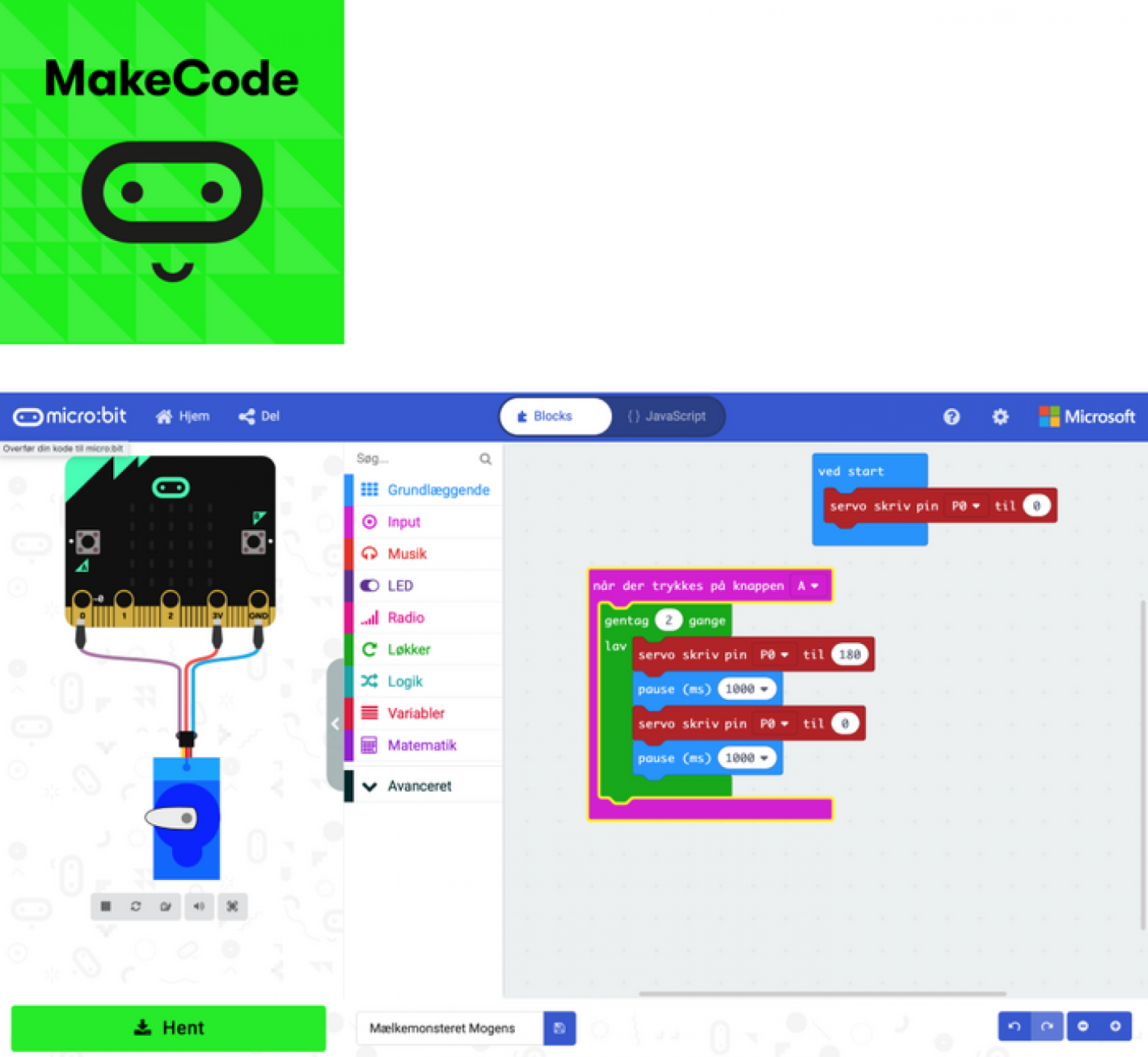
MakeCode
Værktøjet, man programmerer Micro:bitten med, hedder Makecode. Makecode er gratis at bruge og fungerer vha. blokprogrammering, hvor man trækker blokke ind på sit arbejdsbord og derved får lavet en programmering. Dette gemmes herefter på Micro:bitten, som nu er i stand til at køre programmet.
Programmering med Scratch
Scratch er et online værktøj udviklet af MIT, som vha. blokprogrammering introducerer eleverne til programmering og dets mange muligheder. Værktøjet kan bruges til utroligt mange ting; at lave computerspil, interaktive historier, interaktive billeder og meget meget mere. Der findes en lang række hjælpevejledninger og tutorials i værktøjet, som gør det nemt at komme i gang. I Scratch er der muligheder for alle aldre.
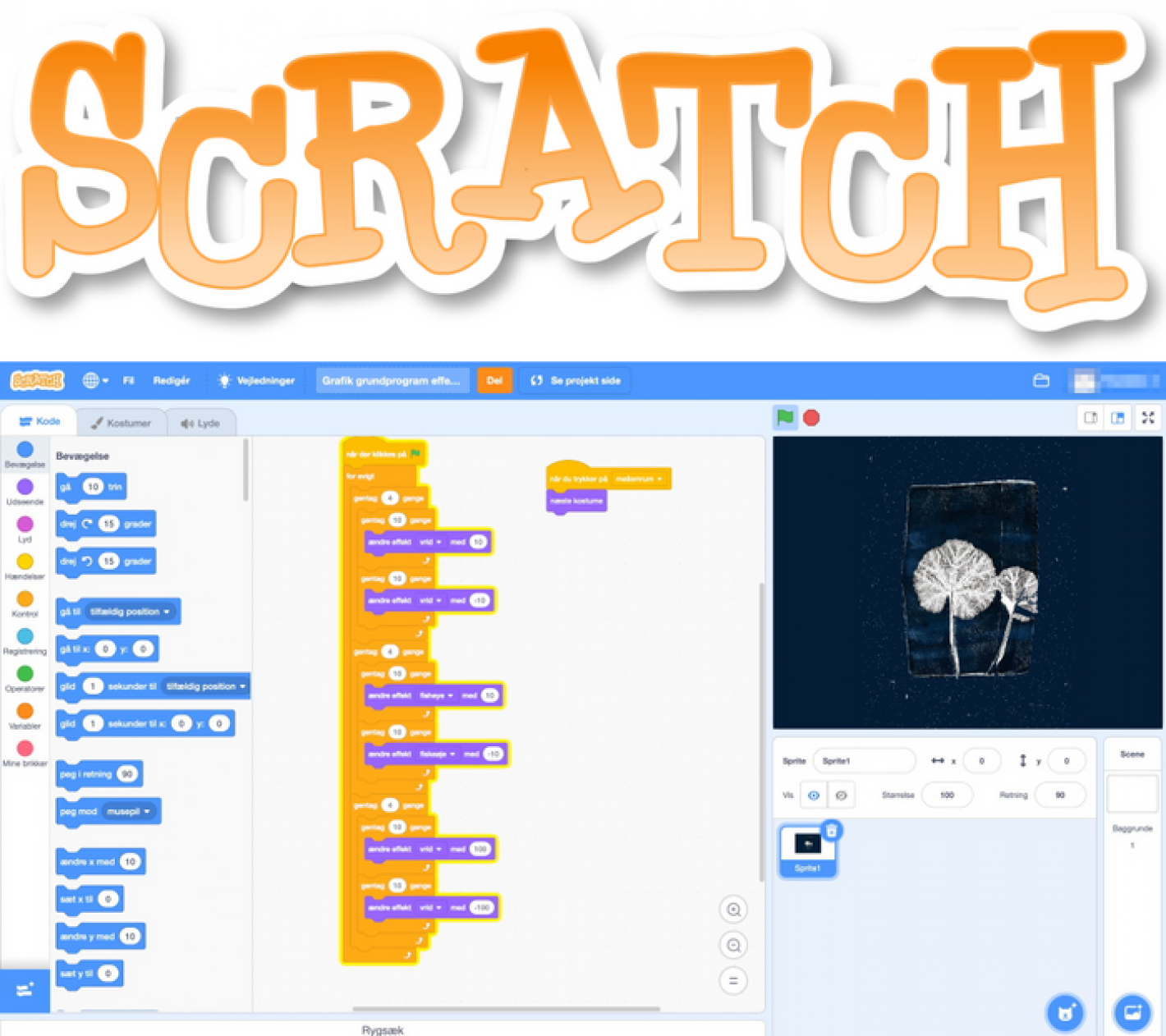
Du kan oprette dig som underviser på Scratch, hvorved du får mulighed for at lave klasser, hvilket gør det nemmere for eleverne at oprette sig. Med en underviserkonto på Scratch kan du også oprette opgaver, nulstille glemte koder osv.
Scratch er tilgængeligt online, hvorfor det fungerer både på PC, Mac og iOS.
TinkerCad gør 3D-design nemt - selv for de yngste elever
TinkerCAD er et nemt 3D-tegneprogram at komme i gang med. Der er tale om et onlineværktøj, hvilket vil sige, at du kan bruge det på PC, iPad, Chromebooks og Mac. Det fungerer ved, at man trækker klodser ind på workspace og sætter dem sammen. Det er lige så nemt som at bygge med LEGO - bare på skærmen.
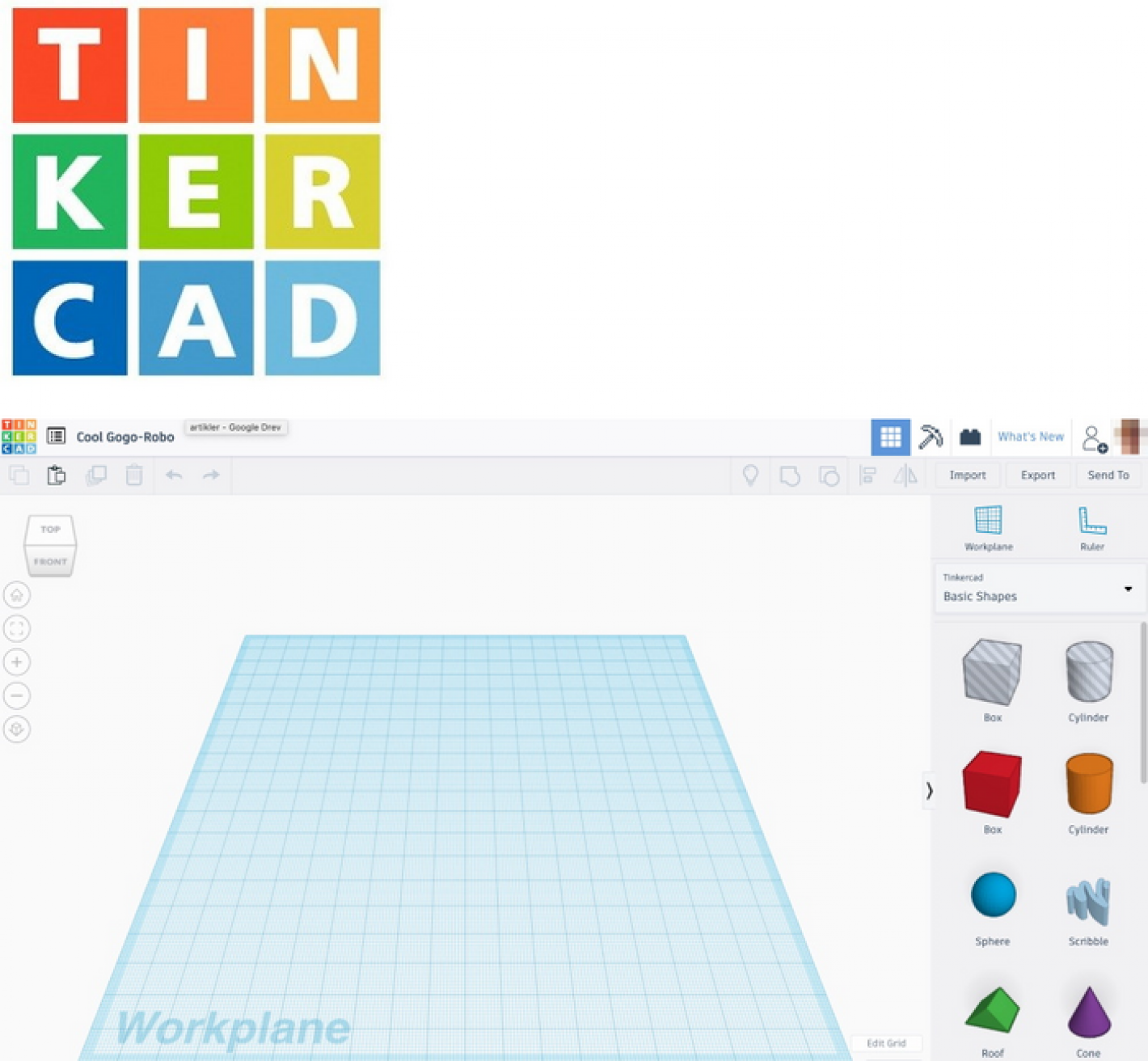
TinkerCAD er gratis at bruge, men kræver login. Du kan oprette dig som underviser på TinkerCAD, hvor du kan oprette dine klasser, og via invitationskoder kan eleverne sikkert logge sig på siden. Du har på den måde nogle flere muligheder for at oprette opgaver, nulstille glemte koder osv.
Inkscape - godt i gang med vektorer
I flere og flere makerspaces står der lasercuttere og folieskærere, og det kan være en jungle at finde ud af, hvilke værktøjer man skal vælge at arbejde med. Til flere af maskinerne findes tilhørende programmer, som kan anvendes, når man går i gang. Men efter et stykke tid løber man ofte ind i gerne at ville lave noget mere avanceret, som ikke er muligt i disse værktøjer. Her kan du vælge mange veje at gå i forhold til valg af software.
Som hovedregel skal du vælge et værktøj, der kan arbejde med vektorer og kan gemme i filformatet svg og evt. dxf. Corel Draw og Illustrator kunne være muligheder, men værktøjerne koster penge. Her kan Inkscape i stedet være en løsning, da det er et gratis værktøj, som skal downloades. I princippet findes det både til PC og Mac, men det virker klart bedst på PC.
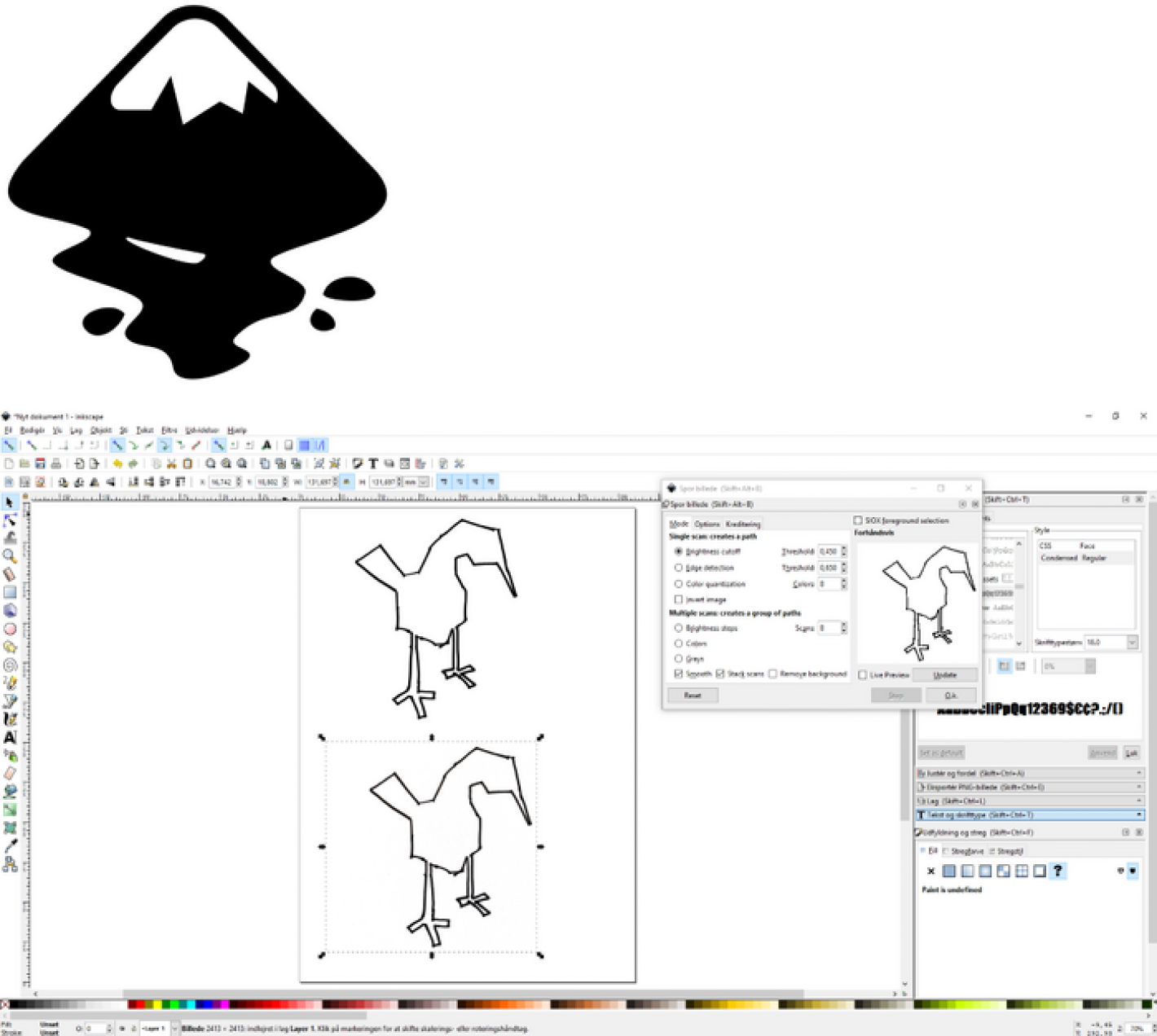
Værktøjet kræver ingen login og er enkelt at gå i gang med. Du kan eksempelvis arbejde med elevernes egne håndtegninger. Ved at lave en sporing af billedet i værktøjet kan det laves om til en vektor og gemmes som svg-fil - en filtype, du efterfølgende kan bruge både i programmer til lasercutteren og folieskæreren.
CAD - værktøjer til arbejde med lasercutter
Når du skal arbejde med lasercutter, kan du i princippet starte helt simpelt i PowerPoint eller et simpelt billedbehandlingsprogram. Ofte vil Inkscape som beskrevet ovenfor være det næste naturlige skridt. Men når du skal i gang med at arbejde med ting, der efter skæring kan samles eksempelvis som en tappet samling, så er værktøjer som Fusion 360 og Onshape to gode bud. Begge er CAD-programmer, som også kan anvendes til 3D-design med henblik på 3D-printning.

Onshape er kun tilgængeligt online via en browser. Som underviser og elev kan du gratis få en education-konto, hvor du får ubegrænset plads i skyen.
Fusion 360 er et CAD-værktøj, som skal downloades på computeren, og det fungerer både til PC og Mac. Som elev og underviser kan du oprette dig gratis. Hobbybrugere kan bruge Fusion 360 og få en gratis licens for et år af gangen.
For både Fusion 360 og Onshapes vedkommende skal eleverne oprette deres egen konto og huske logins. Begge værktøjer er komplekse, Onshape er nok det enkleste at bruge, mens Fusion 360 har et stort brugerdrevet netværk på både Facebook og YouTube. Da begge værktøjer er temmeligt komplekse, giver det for alvor først mening at arbejde med programmerne fra slutningen af mellemtrinnet.
Vil du have mere faglig inspiration?
Denne artikel er også udgivet i vores kursusmagasin Praksis.
I magasinet Praksis finder du spændende faglige artikler, interviews, tips til læremidler til din undervisning samt vores aktuelle kurser og konferencer.
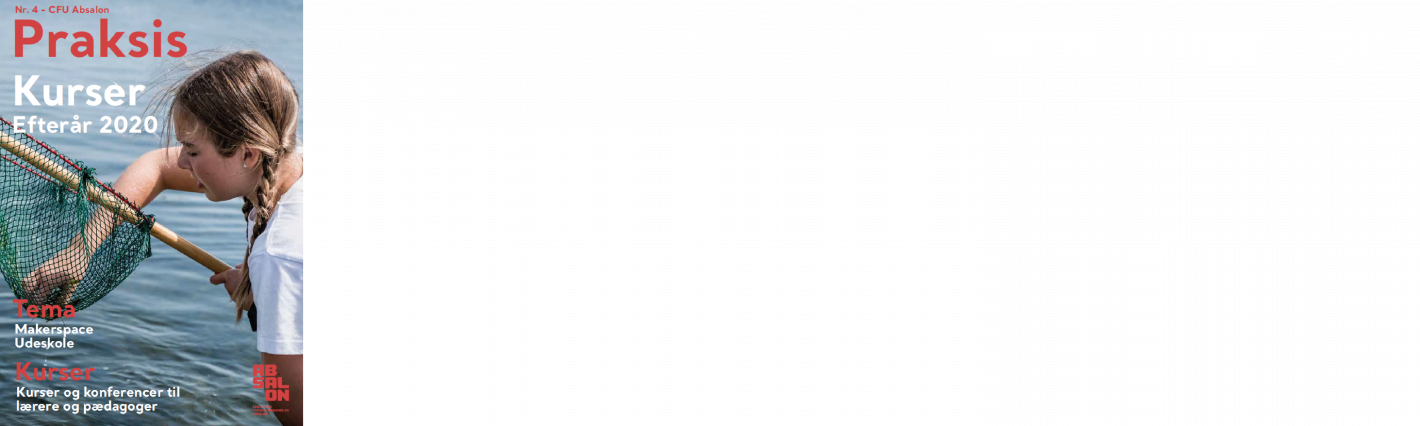
Denne artikel er udgivet i Praksis 4, 2020.


